Tabla de contenidos

Si reinstala una aplicación, borra su iPhone o iPad, o cambia a un dispositivo nuevo, las compras dentro de la aplicación que haya realizado en su dispositivo anterior no aparecerán. Pero algunas compras dentro de la aplicación son «permanentes» y puede restaurarlas si sabe dónde buscar.
Esto solo se aplica a las compras que realiza dentro de las aplicaciones. Si compró una aplicación paga en la App Store, puede volver a visitar la App Store y reinstalar la aplicación. Siempre que haya iniciado sesión con la misma ID de Apple con la que compró la aplicación, podrá instalarla nuevamente en cualquier dispositivo.
Compras de consumibles versus no consumibles
Hay dos tipos diferentes de compras en la aplicación: consumibles y no consumibles.
Las compras de consumibles son las que consume o agota. Por ejemplo, si compras moneda del juego, como una cantidad de gemas o monedas para un juego, es una compra consumible. Otros tipos de compras de consumibles incluyen vidas extra, salud, aumentos de daño, aumentos de experiencia, aceleradores de construcción, etc. La mayoría de las compras integradas de consumibles probablemente serán para juegos. Sin embargo, cualquier tipo de paquete de créditos que pueda gastar para hacer algo (por ejemplo, enviar una cierta cantidad de faxes desde su iPad) es una compra consumible dentro de la aplicación.
Las compras de consumibles no se pueden restaurar. Ya sea que haya usado todas las gemas que compró o no, desaparecerán si desinstala la aplicación o cambia a un nuevo iPhone o iPad.
Las compras no consumibles son aquellas que le brindan acceso permanente a algo que no se puede usar. Por ejemplo, esto incluiría un pago único para eliminar anuncios en una aplicación o una actualización a una edición profesional de una aplicación con más funciones. También le incluiría pagar para desbloquear más niveles en un juego u obtener acceso a funciones y herramientas específicas en una aplicación. Un personaje o accesorio para un juego por el que pagas una vez y puedes usar tantas veces como quieras también se consideraría una compra no consumible.
Las compras no consumibles se pueden restaurar en un nuevo dispositivo. En otras palabras, las monedas que compraste no se pueden restaurar, pero el nivel que pagaste para desbloquear se puede restaurar.
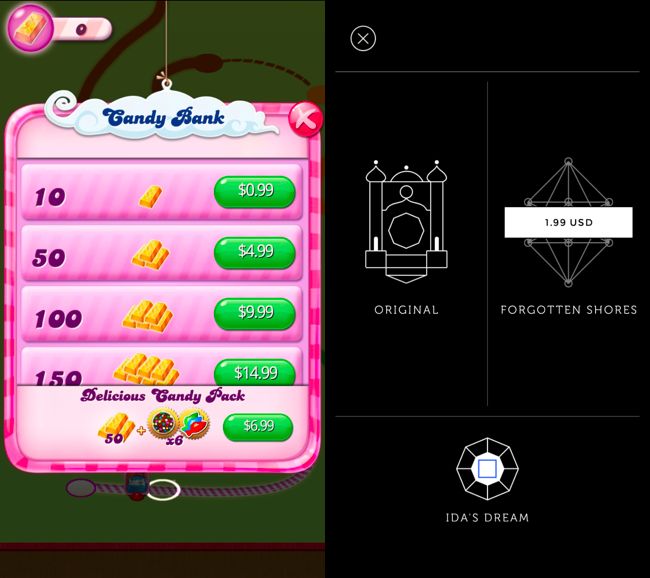
Las compras de consumibles a veces se pueden restaurar, pero no cuente con ello
Técnicamente, es posible que el desarrollador de una aplicación sincronice la moneda y otras compras consumibles dentro de la aplicación usando iCloud o su propio servidor y restaurarlo en otro dispositivo. Sin embargo, esa es una elección que depende de cada desarrollador. No puede hacer nada para restaurarlo si el desarrollador no puso la función allí.
Simplemente use la misma ID de Apple en su nuevo dispositivo o inicie sesión en la aplicación con la misma cuenta que usó en su dispositivo anterior. Es posible que vea que se han restaurado sus compras de consumibles. Si lo son, ¡genial! Si no, no hay nada que pueda hacer.
En otras palabras, las compras de consumibles en sí mismas no se pueden restaurar desde la App Store de Apple. Pero el desarrollador de la aplicación puede realizar un seguimiento de ellos, si así lo desea.
Cómo restaurar compras no consumibles
Si tiene que restaurar compras integradas no consumibles, debe hacerlo desde la propia aplicación, no desde la App Store. Primero, instale la aplicación en cuestión (si aún no está instalada).
Busque un botón llamado «Restaurar compras» o algo similar en la aplicación. Puede encontrar esta opción en la pantalla del menú principal de la aplicación, en la pantalla de configuración de la aplicación o en la tienda de la aplicación. Apple instruye a los desarrolladores para que incluyan dicho botón en sus aplicaciones.
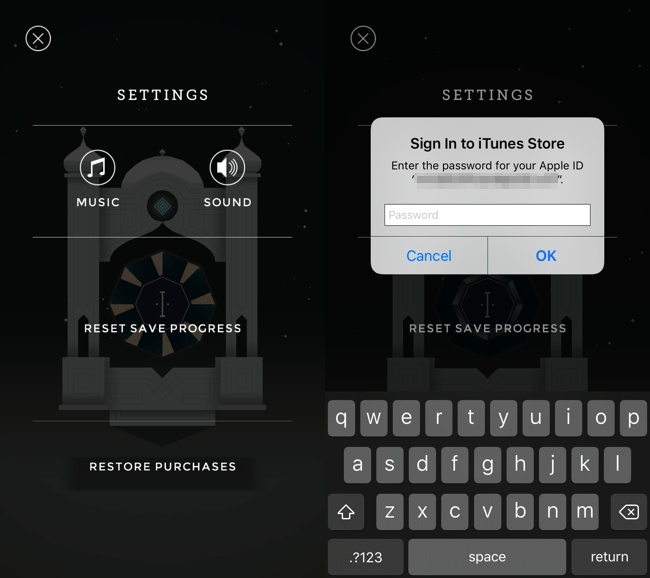
Deberá autenticarse con la App Store después de hacer esto, proporcionando su contraseña de ID de Apple. La aplicación luego verificará los recibos en la tienda de aplicaciones para ver lo que ha comprado y restaurar las compras en su dispositivo.
Deberá usar el mismo ID de Apple que utilizó cuando realizó la compra. No puede obtener un nuevo dispositivo, configurarlo con una nueva ID de Apple y esperar restaurar sus compras. Use el mismo ID de Apple que usó anteriormente.
¿Qué pasa si no hay un botón de restauración de compras?
Apple les dice a los desarrolladores que incluyan un botón para este propósito, pero es posible que algunas aplicaciones no lo incluyan. En esos casos, aún tiene opciones.
Simplemente intentar volver a comprar la misma compra en la aplicación desde la aplicación debería funcionar. Como dice la documentación de Apple para desarrolladores, «Si el usuario intenta comprar un producto que ya ha sido comprado … No se le vuelve a cobrar por el producto». Sin embargo, tenga cuidado al hacer esto. Si realiza una compra en la aplicación ligeramente diferente, se le cobrará nuevamente. Esto no es necesariamente recomendable.
En cambio, Apple le aconseja que se comunique con el desarrollador de la aplicación si no hay un botón Restaurar compras o si el botón no funciona.
Para hacer esto, abra la App Store y busque la aplicación en la que está intentando restaurar las compras. Para encontrar la aplicación, búsquela en la App Store o toque «Actualizaciones» en la parte inferior de la App Store, toque «Compras, ”Y toque la aplicación en la lista.
Toque la pestaña «Reseñas» y toque el enlace «Soporte de aplicaciones». Se le dará información sobre cómo puede contactar al desarrollador.
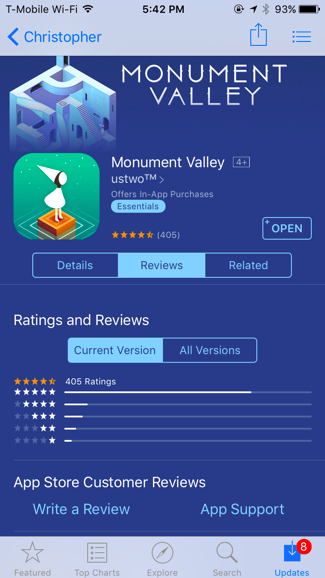
Al realizar compras dentro de la aplicación, recuerde que las compras de consumibles no se pueden restaurar. Incluso si gastas cientos de dólares en la moneda del juego para una aplicación, no hay garantía de que puedas llevarla contigo a un nuevo iPhone o iPad. ¡Así que compre sabiamente!
Crédito de la imagen: Karlis Dambrans en Flickr


